在玩家使用原神游戏时,有时候会遇到需要解除已绑定手机号的情况,但是如果没有备用手机号,该如何解绑原神账号呢?解除绑定手机号对于玩家来说可能是一件繁琐的事情,但只要按照正确的步骤操作,就能顺利解除绑定手机号,保障账号的安全性和使用便利性,接下来我们就来详细介绍解绑原神账号的具体方法和注意事项。
没有备用手机号怎样解绑原神账号
操作方法:
1.点击设置图标
进入原神游戏页面后点击左上方的派蒙头像,在新窗口中点击左侧的【设置图标】。
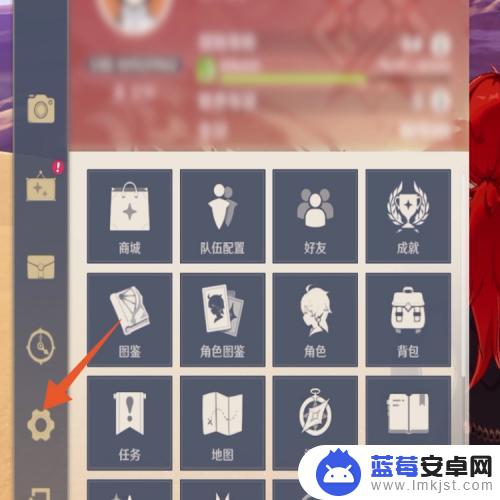
2.点击用户中心
打开设置页面后点击左侧选项中的【账户】,在账户页面中点击【用户中心】。
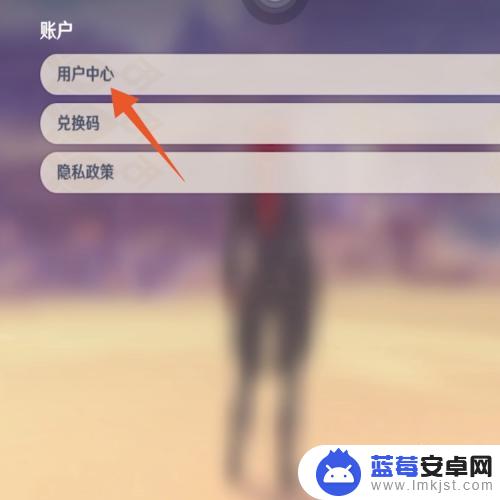
3.点击修改
进入用户中心页面后点击页面中的【账号安全】,在跳转的新页面中点击绑定手机号后面的【修改】。
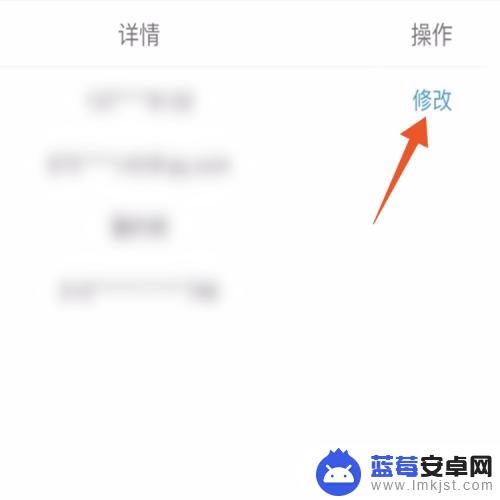
4.点击邮箱验证
打开安全验证窗口后点击【绑定手机验证】,在弹出的窗口中点击【邮箱+身份证号验证】。
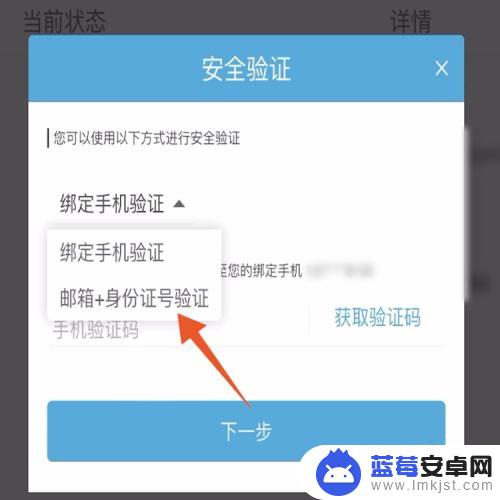
5.点击下一步
进入邮箱验证窗口中点击【获取验证码】,输入邮箱验证码和身份证号。点击【下一步】。
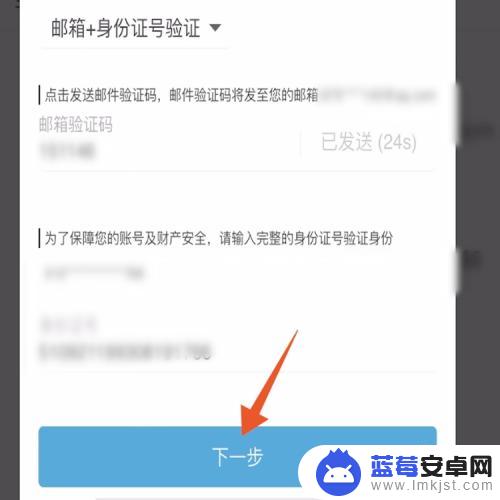
6.再次点击下一步
打开新页面后,输入更换的手机号和验证码,并点击【下一步】即可。
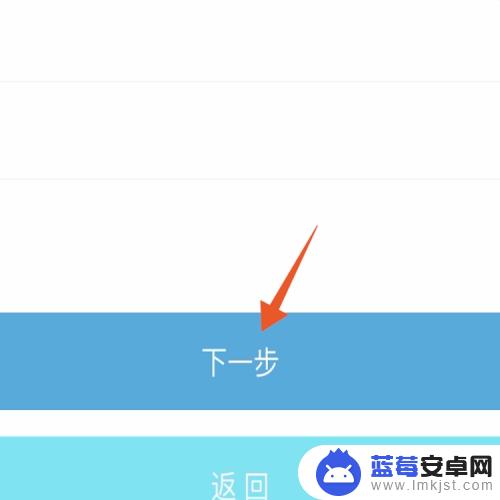
希望以上所描述的原神如何解除已绑定手机号可以对大家有所帮助,更详尽的游戏攻略都在这里,持续关注本站将会让你尽情畅玩!












